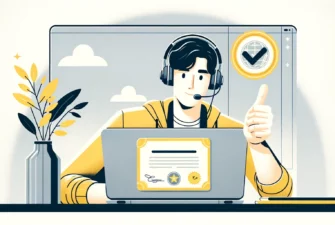في عالم لم يعد فيه الاستخدام الآمن للإنترنت رفاهية بل ضرورة، فإن فهم دور المنفذ 443 أمر ضروري. هذا المنفذ، الذي يُعدّ ضرورياً للأمان على الإنترنت، هو بوابة حركة مرور HTTPS، مما يضمن بقاء معلوماتك الخاصة على هذا النحو – خاصة. مع اعتمادنا المتزايد على المعاملات والاتصالات الرقمية، تصبح معرفة كيفية عمل المنفذ 443 مع SSL/TLS لتشفير بياناتنا أمراً حيوياً.
تشرح هذه المقالة الجوانب التقنية للمنفذ 443 وتقدم نصائح عملية حول إدارته عبر أنظمة التشغيل المختلفة.
جدول المحتويات
- ما هو المنفذ 443؟
- كيف يعمل HTTPS؟
- فيما يُستخدم المنفذ 443؟
- ما هي نقاط ضعف المنفذ 443؟
- كيفية فتح المنفذ 443؟
ما هو المنفذ 443؟
المنفذ 443 هو المنفذ العالمي لتصفح الويب لـ بروتوكول نقل النص التشعبي الآمن (HTTPS) النظير الآمن لبروتوكول نقل النص التشعبي الآمن (HTTP). إنه مثل الحارس الذي يضمن أن أي بيانات ترسلها أو تحصل عليها من مواقع الويب محفوظة بعيدًا عن الأعين غير المرغوب فيها. هذا المنفذ مهم للغاية للتأكد من أن أنشطتك عبر الإنترنت، مثل التسوق وإدارة أموالك وإرسال البريد الإلكتروني، آمنة.
عند استخدامك لمنفذ HTTPS 443، يتم تشويش اتصالك بالمواقع الإلكترونية، مما يحافظ على بياناتك الشخصية في مأمن من أولئك الذين لا ينبغي أن يروها. إنه لاعب أساسي في الحفاظ على خصوصية حياتك على الإنترنت وتأمينها، وحماية مجموعة متنوعة من الخدمات عبر الإنترنت التي نعتمد عليها كل يوم.
كيف يعمل HTTPS؟
واليوم، أصبح تشفير الويب إلزامياً لجميع المواقع الإلكترونية، بغض النظر عن حجمها أو نوعها أو مجال تخصصها. إذا كان الاتصال بين المتصفحات وخوادم الويب غير آمن، فلن يتمكن الزوار من الوصول إلى الصفحات التي يريدونها. وبدلاً من ذلك، يواجهون تحذيرًا مزعجًا بشأن اتصال SSL يدعوهم إلى مغادرة الموقع على الفور.
عندما يدخل المستخدمون إلى موقع HTTPS، يقوم متصفح الويب الخاص بهم بإنشاء اتصال آمن مع خادم الويب باستخدام بروتوكول TLS. يقوم TLS بتشفير البيانات ويضمن ألا يطلع عليها سوى المستلم المقصود.
يحدث الاتصال بين متصفح الويب وخادم الويب من خلال المنفذ 443، وهو المنفذ الافتراضي لمرور HTTPS. ينشئ منفذ SSL 443 اتصالاً آمناً ومشفراً بين خادم الويب ومتصفح الويب. تتوفر أيضًا منافذ HTTPS أخرى مثل 8443 أو 2096 لاحتياجات واتصالات محددة.
لتشفير موقع ويب، تحتاج إلى تثبيت شهادة SSL على الخادم الخاص بك. شهادة SSL هي عبارة عن ملف رقمي صغير يتبع بروتوكول TLS (أمن طبقة النقل) ويؤمن البيانات أثناء النقل بين جهازي كمبيوتر عبر الشبكة. أفضل مؤشر لموقع مشفر هو رمز القفل الموجود بجانب عنوان URL.
كيف تبدو البيانات المشفرة؟ إنها مجرد سلسلة عشوائية من الأحرف يستحيل فك رموزها من قبل مجرمي الإنترنت. اتصالات HTTPS مضادة للتنصُّت وهجمات الرجل في الوسط.
فيما يُستخدم المنفذ 443؟
يحمي منفذ HTTPS 443 المعلومات الحساسة المنقولة بين متصفح الويب الخاص بك والموقع الإلكتروني. عندما تقوم بإدخال بياناتك الشخصية مثل رقم بطاقتك الائتمانية أو كلمة المرور أو أي بيانات اعتماد خاصة أخرى، فإن بروتوكول HTTPS 443 يحافظ على تلك المعلومات في مأمن من اعتراض لصوص الإنترنت بفضل تشفير TLS.
يقوم المنفذ 443، من خلال HTTPS، بتشفير هذه البيانات، مما يجعلها غير قابلة للقراءة لأي شخص قد يعترضها. هذا التشفير ضروري للحماية من التهديدات الإلكترونية مثل القرصنة وسرقة الهوية. من خلال استخدام منفذ HTTPS 443، تضمن المواقع الإلكترونية والخدمات عبر الإنترنت أن تكون أنشطتنا عبر الإنترنت آمنة، مما يحافظ على الثقة والأمان في الاتصالات الرقمية.
لذا، كلما رأيت رمز القفل أو “https://” في شريط عنوان المتصفح، يمكنك التأكد من أن اتصالك بالموقع الإلكتروني يتم عبر المنفذ 443 وأن معلوماتك آمنة.
ما هي نقاط ضعف المنفذ 443؟
يحتوي المنفذ 443 على نفس التعرض لبروتوكولي HTTPS و TLS. هذا المنفذ عرضة لـ
- حقن SQL.
- البرمجة النصية عبر المواقع.
- هجمات الـ DDoS
- تزوير الطلبات عبر المواقع.
- هجمات الرجل في الوسط (MITM) حيث يعترض أحد المخترقين الاتصال بين العميل والخادم لسرقة معلومات حساسة.
- ثغرات SSL/TLS، مثل ثغرة Heartbleed، حيث يمكن للمهاجمين سرقة البيانات الخاصة. هذه المشكلة خاصة بإصدارات SSL الأقدم ولا توجد في بروتوكولي TLS 1.2 و TLS 1.3 الحاليين.
- الإصابات بالبرمجيات الخبيثة، حيث يمكن للمهاجمين استغلال المنافذ المفتوحة لإصابة الأنظمة بالبرمجيات الخبيثة.
كيفية فتح المنفذ 443؟
عادةً ما يتم فتح المنفذ 443 عن طريق تكوين جدار الحماية أو جهاز التوجيه الخاص بك للسماح بحركة مرور الويب الواردة والصادرة على هذا المنفذ. ستعتمد الخطوات المحددة لفتح المنفذ 443 على نوع جدار الحماية أو جهاز التوجيه الذي تستخدمه، بالإضافة إلى نظام تشغيل جهاز الكمبيوتر الخاص بك.

هل يجب فتح المنفذ 443؟
يعتمد فتح المنفذ 443 من عدمه على احتياجاتك الخاصة. إذا كنت تريد الوصول إلى موقع ويب أو خدمة تستخدم HTTPS، فيجب أن يكون المنفذ 443 مفتوحاً. بالإضافة إلى ذلك، إذا كنت تقوم بتشغيل خادم ويب يستخدم HTTPS، فيجب عليك التأكد من تمكين المنفذ 443 حتى يتمكن المستخدمون من الاتصال بخادمك بشكل آمن.
هل المنفذ 443 مفتوح افتراضيًا؟
مرة أخرى، يعتمد الأمر على تكوين جدار الحماية وجهاز التوجيه ونظام التشغيل (نظام التشغيل). قد يكون منفذ جدار الحماية 443 مفتوحًا في بعض الأنظمة الأساسية بشكل افتراضي، بينما قد يكون مغلقًا في أنظمة أخرى. من المهم التحقق من إعداداتك لمعرفة ما إذا كان المنفذ 443 مفتوحًا أو مغلقًا وتهيئته وفقًا لذلك إذا لزم الأمر. تستخدم معظم خوادم الويب المنفذ 80 (HTTP) بشكل افتراضي، ولكل خادم تعليمات محددة لفتح المنفذ 443.
نقدم أدناه إرشادات حول كيفية فتح المنفذ 443 على أنظمة لينكس وويندوز وماك.
كيفية فتح المنفذ 443 في لينكس؟
لتمكين المنفذ 443 على أنظمة لينكس، قم بتشغيل الأوامر أدناه:
- قم بتشغيل الأمر التالي للسماح بحركة المرور على المنفذ 80:
sudo iptables -I INPUT -p tcp -m tcp -m tcp -dport 80 -j ACCEPT - قم بتشغيل الأمر التالي للسماح بحركة المرور على المنفذ 443:
sudo iptables -I INPUT -p tcp -m tcp -m tcp -dport 443 -j ACCEPT - قم بتشغيل الأمر التالي لحفظ قواعد iptables:
حفظ خدمة iptables sudo service iptables
إذا كنت تريد فتح المنفذ 443 على Ubuntu، تنطبق نفس التعليمات.
كيفية التحقق مما إذا كان المنفذ 443 مفتوحًا في لينكس؟
يمكنك استخدام العديد من الأوامر مثل “netstat” أو “ss” أو “nmap” للتحقق مما إذا كان المنفذ رقم 443 مفتوحًا على لينكس. إليك كيفية القيام بذلك باستخدام أمر “netstat”:
- افتح المحطة الطرفية على جهاز لينكس الخاص بك.
- النوع:
sudo netstat -tulpn | grep :443 - اضغط على Enter
إذا أرجع الأمر أي نتائج، فهذا يعني أن المنفذ 443 مفتوح على نظامك.
كيفية فتح المنفذ 443 في ويندوز؟
لتمكين المنفذ 443 على ويندوز، تحتاج إلى إضافته إلى جدار الحماية.
إليك كيفية السماح بالمنفذ 443 في جدار حماية ويندوز:
- افتح لوحة تحكم جدار الحماية عن طريق الوصول إلى “ابدأ”> “تشغيل”.
- النوع:
جدار الحماية.cpl - في الجزء الأيمن، حدد “الإعدادات المتقدمة”، ثم انقر على “القواعد الواردة” في الزاوية العلوية اليسرى.
- بعد ذلك، انقر على “قاعدة جديدة” في اللوحة اليمنى في عمود “الإجراء”.
- سيتم فتح نافذة جديدة. اختر “TCP” و “منافذ محلية محددة” حيث تحتاج إلى كتابة “443” بجانبها.
- في نافذة “الإجراء”، حدد “السماح بالاتصال” وانقر على “التالي”.
- في نافذة “الملف الشخصي”، اختر “المجال” و “خاص”، ثم انقر على “التالي”.
- في نافذة “الاسم”، اكتب اسم “عينات WCF-WF 4.0” وانقر على “إنهاء”.
يُرجى ملاحظة أنه لإعداد القواعد الصادرة، تحتاج إلى تكرار الفصول من 2 إلى 8.
كيفية التحقق مما إذا كان المنفذ 443 مفتوحًا في ويندوز باستخدام Cmd؟
للتحقق مما إذا كان المنفذ 443 مفتوحًا في ويندوز باستخدام CMD، يمكنك استخدام الأمر “telnet”.
فيما يلي الخطوات:
- اضغط على مفتاح Windows واكتب “ميزات Windows” في شريط البحث. ثم، حدد “تشغيل ميزات Windows أو إيقاف تشغيلها”.
- ضع علامة في خانة الاختيار “عميل Telnet” وانقر على “موافق”.
- افتح موجه الأوامر على جهازك الذي يعمل بنظام ويندوز.
- النوع:
telnet <عنوان IP أو اسم المجال> 443 - اضغط على Enter.
إذا أرجع الأمر “متصل بـ
كيفية فتح المنفذ 443 على نظام Macos؟
تأكد من تعطيل جدار الحماية الخاص بك (يجب أن يكون معطلاً افتراضيًا)، ثم اتبع الخطوات التالية:
- افتح تطبيق Terminal.
- في المطالبة، أدخل الأمر التالي لإيقاف جدار حماية حشو الحزم (pf) في حال كان نشطًا:
sudo pfctl -d - افتح ملف التكوين ل pf باستخدام النانو محرر النصوص:
سودو نانو /etc/pf.conf - في المحرر، أضف قواعدك المخصصة في أسفل الملف.
- لفتح المنفذ 443، أدخل الأمر التالي في أسفل الملف أسفل التكوين الحالي:
تمرير في inet inet proto tcp من أي منفذ إلى أي منفذ 443 بدون حالة - اضغط على CTRL + X للخروج من النانو، واضغط على Y و Enter لتأكيد رغبتك في حفظ الملف بنفس الاسم.
- أعد تحميل إعدادات جدار الحماية:
sudo pfctl -f /etc/pf.conf - وأخيراً، أعد تشغيل جدار الحماية:
sudo pfctl -E
كيف تتحقق مما إذا كان المنفذ 443 مفتوحًا على نظام macOS؟
تختلف الإرشادات الخاصة بالتحقق من حالة المنفذ 443 حسب إصدار macOS.
على macOS 11 Big Sur الكبير أو أحدث
- انقر على أيقونة Spotlight في الزاوية العلوية اليمنى أو اضغط على Command + شريط المسافة.
- اكتب “محطة طرفية” في حقل البحث وحدد محطة طرفية.
- النوع:
nc -zv + عنوان IP أو اسم المضيف + رقم المنفذ
لتشغيل أمر telnet واختبار حالة المنفذ.
على سبيل المثال: nc -zv www.ssldragon.com 443 أو nc -zv 14.22.xxx.xxx.xxx 443
في إصدارات macOS السابقة:
- انقر على أيقونة تسليط الضوء في الزاوية العلوية اليمنى أو اضغط على Command + شريط المسافة
- اكتب “أداة الشبكة المساعدة“ في حقل البحث وحدد أداة الشبكة المساعدة
- حدد “فحص المنفذ”، وأدخل عنوان IP أو اسم مضيف في حقل النص، وحدد نطاق المنفذ. على سبيل المثال، 440-443. انقر فوق “مسح ضوئي”. إذا كان منفذ TCP مفتوحًا، فسيتم عرضه في نافذة “أداة الشبكة المساعدة”
الأفكار النهائية
المنفذ 443 هو ترس أساسي في عجلة أمان الويب وتشفير البيانات. أكثر من 95% من حركة المرور على Chrome تمر عبره مباشرةً. يتصل أي موقع ويب تزوره بمتصفحك عبر HTTPS باستخدام المنفذ 443. لمعرفة المزيد حول HTTPS، راجع هذا الدليل النهائي حول شهادات SSL.
وفِّر 10% على شهادات SSL عند الطلب اليوم!
إصدار سريع، وتشفير قوي، وثقة في المتصفح بنسبة 99.99%، ودعم مخصص، وضمان استرداد المال خلال 25 يومًا. رمز القسيمة: SAVE10